Понякога, когато създавате документ с помощта на текстовия редактор MS WOrd, трябва да разделите страницата на няколко части вертикално. Това може да стане по няколко начина.
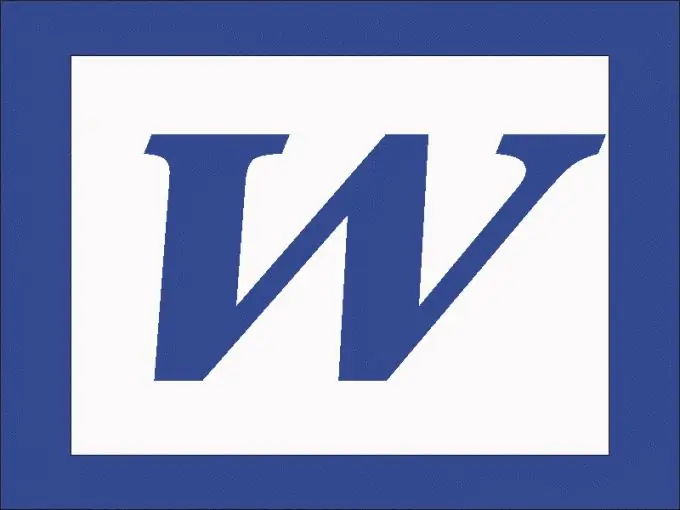
Инструкции
Етап 1
По-удобно е да разделите страница с готов текст на колони, като използвате специалната команда Columns. Ако използвате Word 2003, намерете тази команда в менюто Формат. В диалоговия прозорец посочете броя на колоните. Ако е необходимо, задайте ширината на колоните и разстоянието между тях в раздела "Ширина и разстояние". Текстът ще бъде разделен на посочения брой колони.
Стъпка 2
В Word 2010 отидете на раздела Оформление на страницата и кликнете върху иконата Колони. Задайте необходимия брой колони. Ако трябва да разделите само част от страницата, изберете желания фрагмент с мишката и приложете този метод към него.
Стъпка 3
Можете също да разделите празна страница с командата Columns. Като алтернатива можете да използвате командата Insert Table, за да разделите празна страница на колони. В Word 2003 отидете в менюто Таблица и в групата Вмъкване изберете Таблица.
Стъпка 4
Посочете необходимия брой колони, редове - 1. Поставете курсора във всяка клетка и в менюто "Таблица" кликнете върху "Свойства на таблицата". В раздела „Таблица“щракнете върху „Опции“и премахнете отметката от квадратчето до „Автоматично оразмеряване“.
Стъпка 5
Върнете се в раздела "Таблица", щракнете върху "Граници и попълване" и изберете вида на таблицата без граници (просто щракнете върху иконата, до която пише "Не"). Страницата ви вече е разделена на колони с фиксирани ширини и невидими граници. В по-късните версии на редактора командата Table е в менюто Insert.






